Cách khắc phục sự cố kết nối Bluetooth trên Windows 10

Khắc phục sự cố Bluetooth trên Windows 10 với các bước đơn giản nhưng hiệu quả, giúp thiết bị kết nối trở lại bình thường.
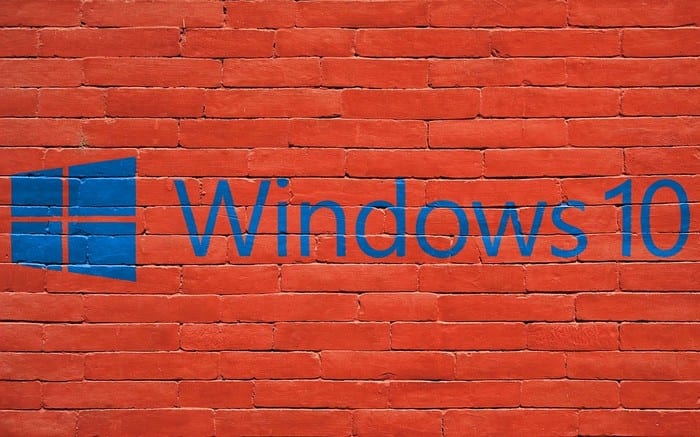
Bạn đã bao giờ muốn có một cách nhanh hơn để in một số lượng lớn tệp cùng một lúc thay vì mở và in từng tệp riêng lẻ? Trong bài viết này, chúng tôi sẽ trình bày một cách để tăng tốc đáng kể quá trình đó, để bạn có thể in hàng loạt tệp tiếp theo của mình một cách dễ dàng!
Để làm điều này, tất cả các tệp bạn muốn in cần phải nằm trong cùng một thư mục. Mở cửa sổ File Explorer.
Ở đây, nhấp chuột phải cung cấp một tùy chọn menu để in tệp mà không nhất thiết phải mở chúng - theo mặc định, điều này chỉ áp dụng cho một tệp duy nhất mà bạn đã nhấp chuột phải vào.
Tuy nhiên, bạn có thể thêm nhiều tệp vào hàng đợi in của mình trong một lần. Nếu bạn chọn nhiều tệp bằng cách giữ nút Ctrl và nhấp vào tất cả chúng, bạn có thể đánh dấu nhiều tệp. Khi bạn đã hoàn thành việc đó, bạn có thể nhấp chuột phải và in tất cả chúng cùng một lúc.
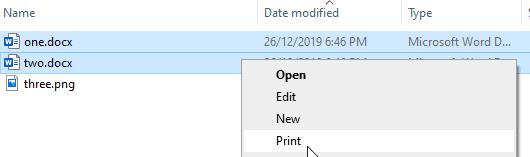
Chọn nhiều tài liệu và in tất cả chúng
Mẹo: Kỹ thuật này chỉ hoạt động đối với các loại tệp tương tự. Ví dụ: nó sẽ hoạt động với một nhóm hình ảnh ngay cả khi chúng là sự kết hợp của JPEG và PNG nhưng nó sẽ không hoạt động với hình ảnh và tài liệu từ, như DOCX và TIFF cùng một lúc.
Đôi khi bạn có thể muốn in danh sách tất cả mọi thứ bạn có trong một thư mục hơn là chính các tệp thực tế - một danh sách toàn diện về mọi thứ trong một thư mục.
Để thực hiện việc này, hãy mở File Explorer và điều hướng đến thư mục bạn muốn in danh sách thư mục. Nhấn và giữ phím shift khi bạn nhấp chuột phải và một tùy chọn đã ẩn trước đó trong menu sẽ cho phép bạn “Mở cửa sổ PowerShell tại đây”. Trên một số máy tính, “PowerShell” có thể được thay thế bằng “Command” - mặc dù vậy, nó vẫn hoạt động chính xác. Bấm vào tùy chọn này.
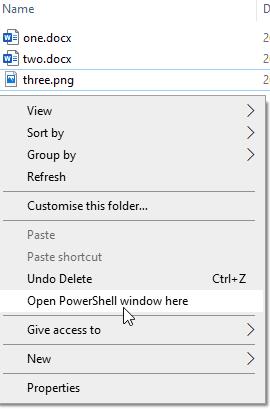
Shift + nhấp chuột phải để mở PowerShell
Trong cửa sổ PowerShell sẽ mở ra, hãy nhập “dir”. Thao tác này sẽ hiển thị danh sách các tệp và thư mục trong thư mục, để in kết quả ra tệp văn bản bạn cần sửa lệnh trỏ đầu ra thành tệp, lệnh bạn cần thực hiện đó là: “dir> list.txt ”.
Mẹo: Bạn không bao giờ nên chỉ thực thi các lệnh trong cửa sổ PowerShell này mà không hiểu đúng những gì chúng làm. Chúng có thể độc hại và gây hại cho máy tính của bạn nếu bạn không cẩn thận. Trong lệnh này “dir” là lệnh in danh sách DIRectory, “>” là lệnh gửi đầu ra từ phía bên trái sang phía bên phải, trong trường hợp này, đầu ra được gửi đến tệp có tên “list.txt ”. Vì list.txt chưa tồn tại, máy tính sẽ tạo một tệp trống mới và in thông tin của bạn vào đó.
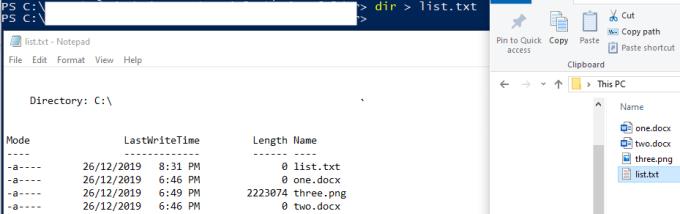
Lệnh và đầu ra
Lệnh này sẽ không hiển thị bất kỳ đầu ra nào trên màn hình như thế này, nhưng nó sẽ tạo một tệp mới có tên là list.txt, tệp này sẽ chứa danh sách đầy đủ của tất cả các tệp và thư mục trong thư mục.
Khắc phục sự cố Bluetooth trên Windows 10 với các bước đơn giản nhưng hiệu quả, giúp thiết bị kết nối trở lại bình thường.
Làm thế nào để nhận trợ giúp trong Windows 10 là một câu hỏi cần thiết. Đọc tiếp để tìm ra phương pháp tốt nhất giúp giải quyết các vấn đề liên quan đến Microsoft Windows 10.
Blog này sẽ giúp người dùng khắc phục Trình điều khiển thiết bị I2C HID không hoạt động trên Windows 11 bằng các bước được chuyên gia khuyến nghị nhanh chóng và đơn giản để làm theo.
Nếu bạn đang gặp phải vấn đề về âm thanh trên máy tính thì có lẽ đã đến lúc cập nhật trình điều khiển âm thanh trên Windows 10.
Tìm hiểu cách khắc phục bộ điều khiển trò chơi không hoạt động trên PC Windows của bạn và thưởng thức các trò chơi yêu thích của bạn mà không bị gián đoạn.
Bạn muốn biết cách khôi phục dữ liệu từ ổ cứng ngoài? Hãy đọc phần này để có được phần mềm khôi phục ổ cứng Windows 10 tốt nhất để định dạng dữ liệu ngay lập tức.
Dưới đây là các bước nhanh chóng và đơn giản về cách thay đổi địa chỉ IP trong Windows 10. Bạn cũng có thể đặt IP tĩnh trong Windows 10 do quản trị viên mạng của bạn cung cấp.
Khôi phục file CAB - Bài viết này giúp bạn hiểu rõ hơn về file CAB và cách khôi phục file CAB đã xóa trên Windows.
Nếu bạn đang tìm kiếm một cách đơn giản nhưng mạnh mẽ để ghi lại màn hình máy tính để bàn của mình thì tại sao không sử dụng chương trình đã được cài đặt sẵn trên máy tính. Tìm hiểu tại đây, cách ghi lại màn hình của bạn bằng trình phát phương tiện VLC trên Windows 10, 8 và 7.
Bảng điều khiển Windows 10 của bạn không phản hồi? Dưới đây là một số cách sử dụng mà bạn có thể giải quyết vấn đề một cách dễ dàng nhất.








